Asus CT1410 – page 5
Manual for Asus CT1410
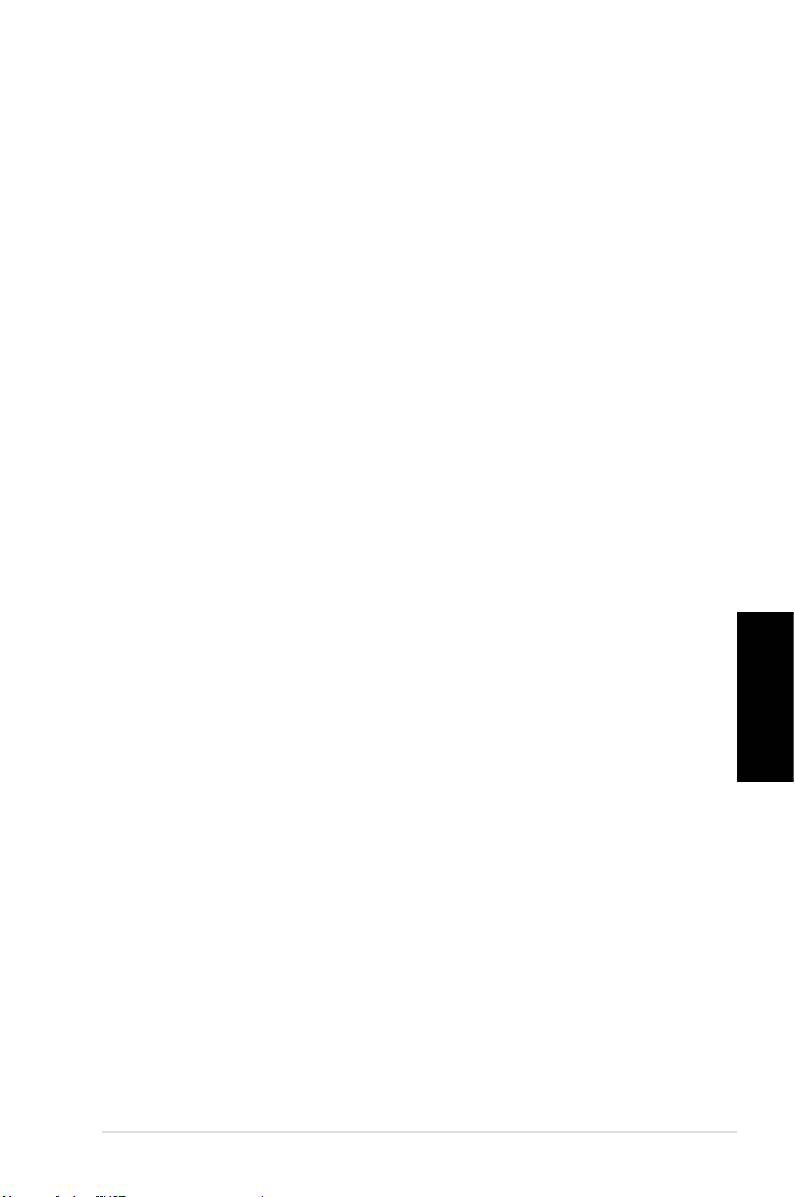
Perchè non è possibile leggere o scrivere su un CD/DVD?
• Assicurarsi che il disco utilizzato sia compatibile con l’ unità
ottica.
• Controllare che il disco sia stato inserito correttamente e che
non ci siano graffi sulla sua superficie.
• Scoprire se sul disco è attivata la protezione da scrittura.
Italiano
ASUS Essentio Desktop PC 21
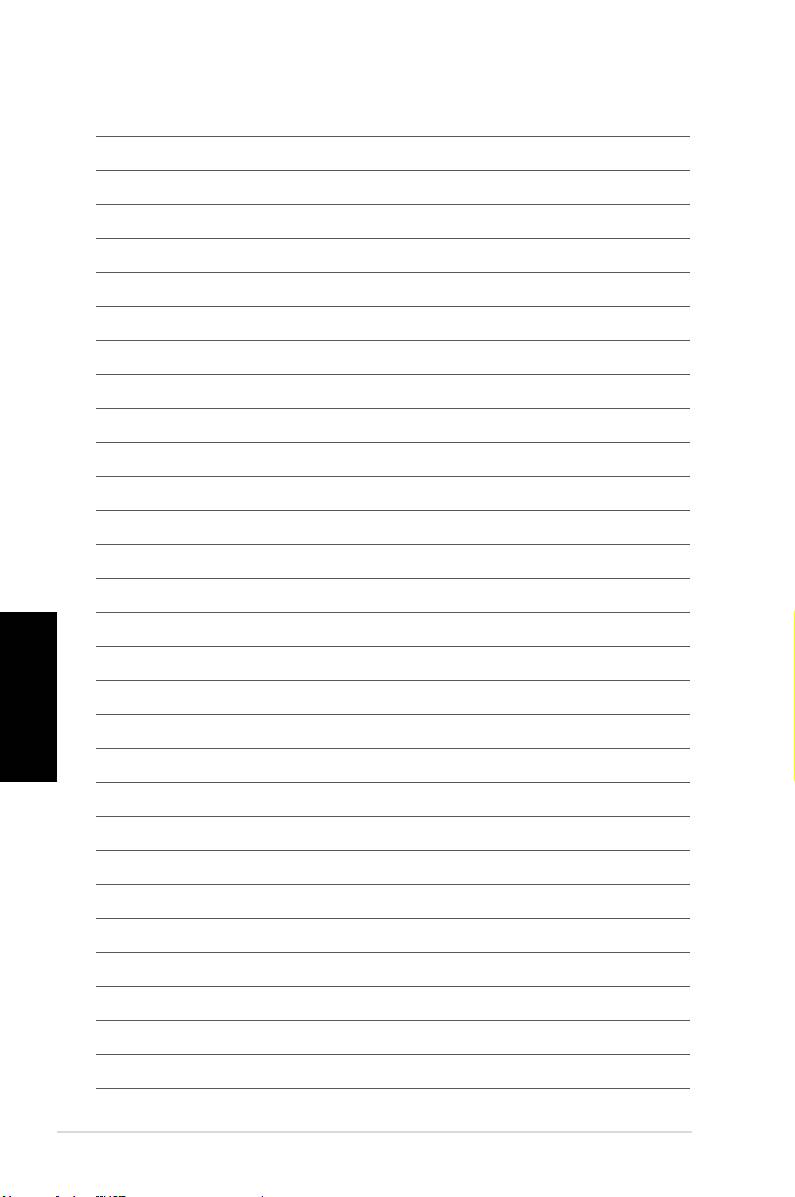
Italiano
22 ASUS Essentio Desktop PC
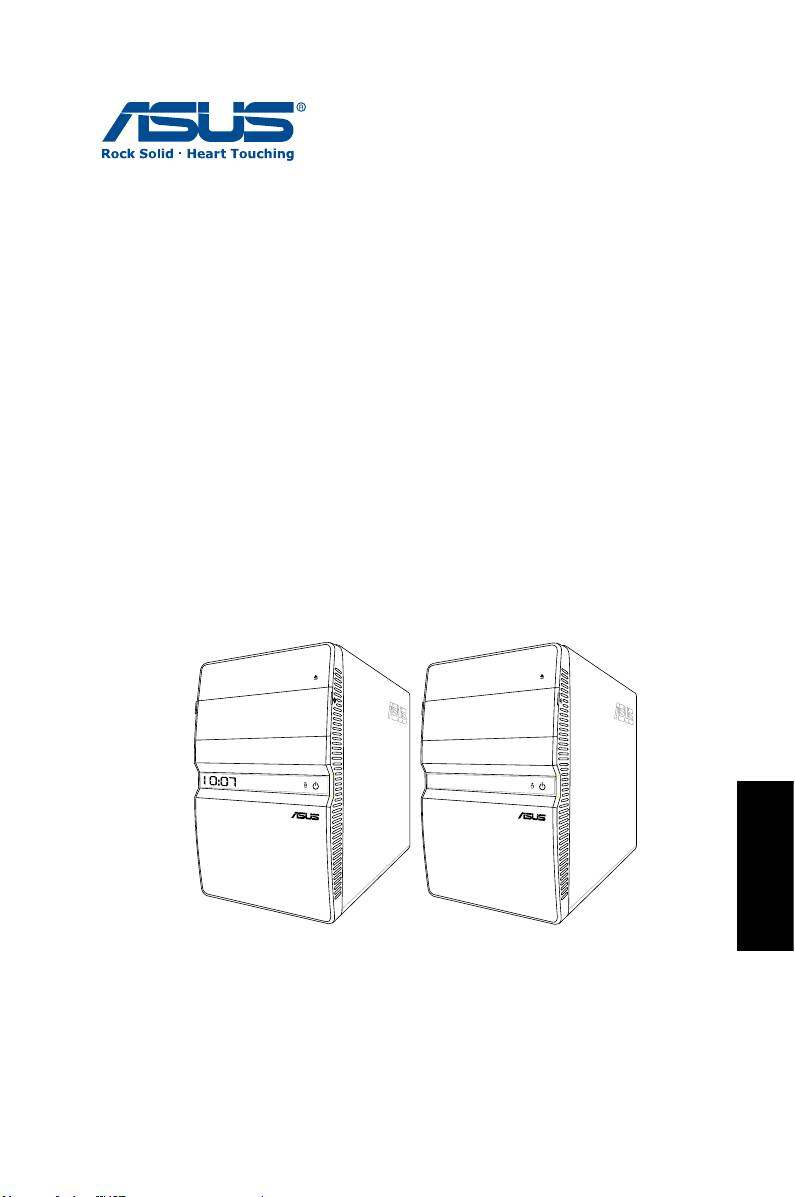
PC de sobremesa ASUS
Manual del usuario
Español
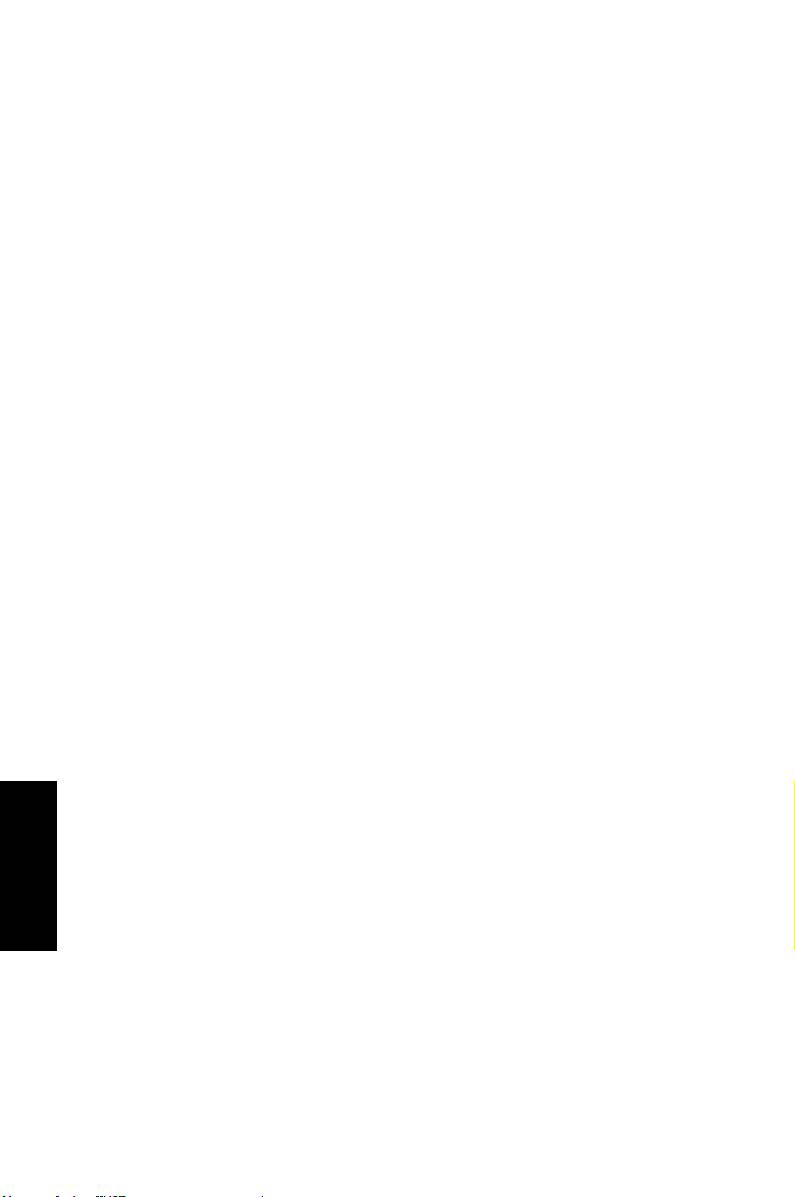
S3716
Primera edición V1
Abril de 2008
Copyright © 2008 ASUSTeK COMPUTER INC. Todos los derechos reservados.
No se permite la reproducción, transmisión, transcripción o almacenamiento en sistemas
de recuperación de ninguna parte de este manual, incluyendo los productos y el software
descritos en él, así como la traducción total o parcial de este manual a cualquier idioma de
Español
ninguna forma o medio sin la autorización expresa y por escrito de ASUSTeK COMPUTER
INC. (“ASUS”), a excepción de aquellas partes de este manual que el usuario conserve para
fines de copia de seguridad.
Los productos y nombres de empresas que aparecen en este manual pueden o no ser
marcas registradas o propiedad intelectual de sus respectivas compañías y solamente se
usan para identificación o explicación y en beneficio de los propietarios sin intención de
infringir ningún derecho. Todas las marcas comerciales son propiedad de sus respectivos
propietarios.
Se han realizado todos los esfuerzos posibles para asegurar que el contenido de este
manual sea correcto y esté actualizado. Sin embargo, no se garantiza la precisión de los
contenidos y el fabricante se reserva el derecho de realizar cambios sin previo aviso.
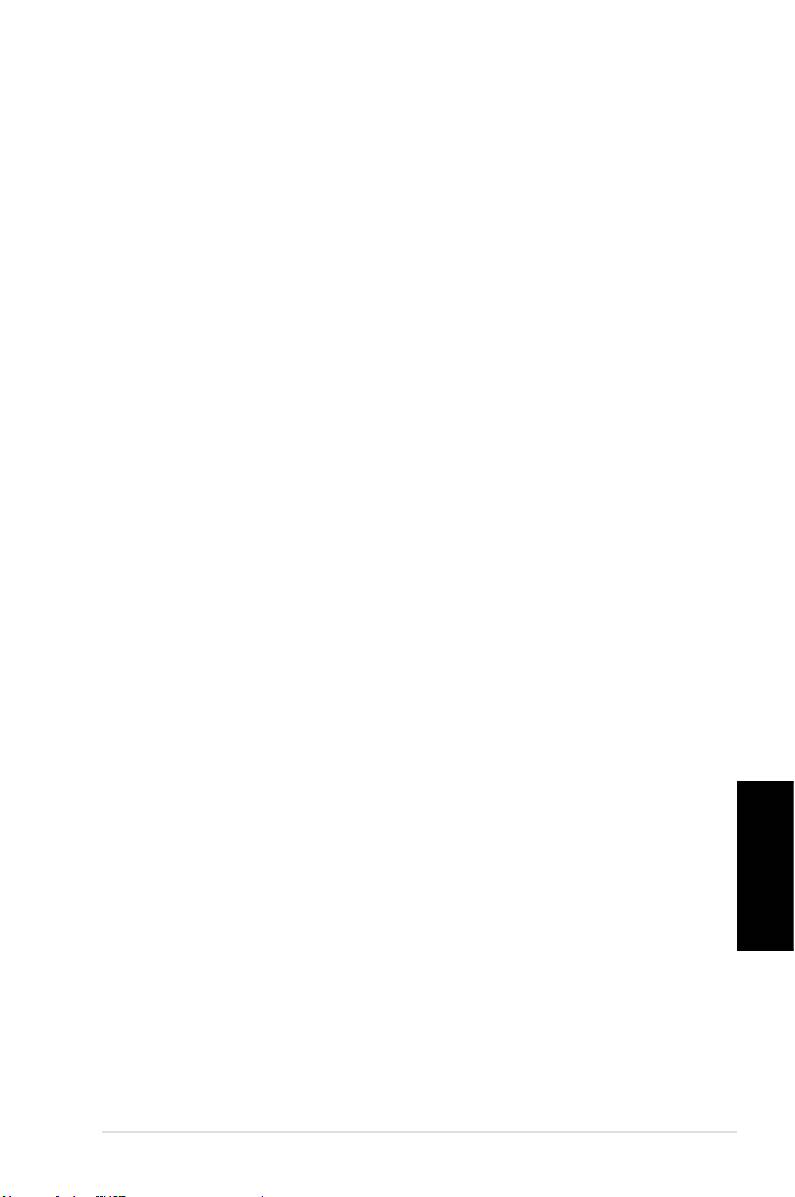
Contenidos
Notices ....................................................................................................4
Información de seguridad ...............................................................6
Notas sobre este manual ..................................................................7
Bienvenido ............................................................. 8
Contenido del paquete .....................................................................8
Familiarizarse con el equipo Desktop PC ............ 9
Características de los paneles frontal y posterior ....................9
Configurar su Desktop PC ................................... 12
Conectar dispositivos .....................................................................12
Conectar la alimentación ..............................................................13
Presionar el botón de alimentación para encender
el sistema ............................................................................................13
Usar el mando a distancia de Media Center (opcional) ......14
Recuperar el sistema ........................................... 16
Utilizar el DVD de recuperación ..................................................16
Solucionar problemas ......................................... 18
Español
PC de sobremesa ASUS 3 3
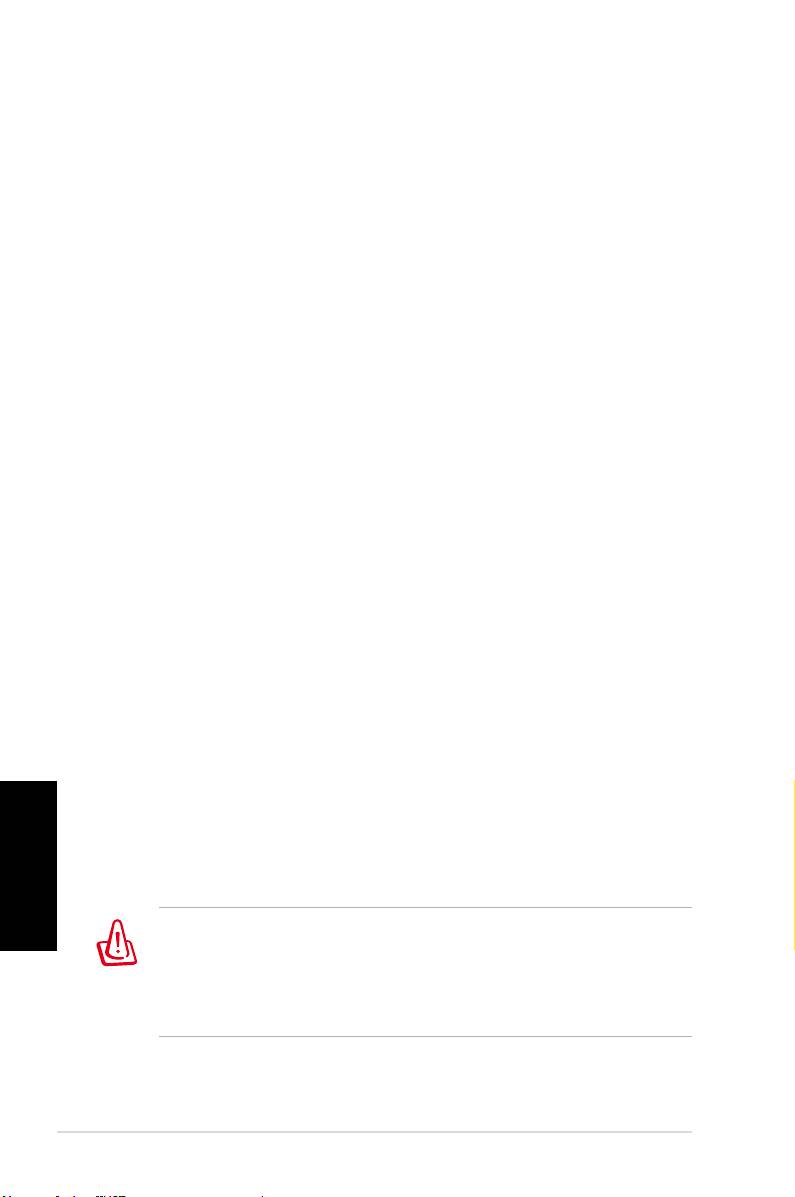
Notices
Federal Communications Commission Statement
This device complies with Part 15 of the FCC Rules. Operation is
subject to the following two conditions:
• This device may not cause harmful interference, and
• This device must accept any interference received including
interference that may cause undesired operation.
This equipment has been tested and found to comply with the
limits for a Class B digital device, pursuant to Part 15 of the FCC
Rules. These limits are designed to provide reasonable
protection against harmful interference in a residential
installation. This equipment generates, uses and can radiate radio
frequency energy and, if not installed and used in accordance
with manufacturer’s instructions, may cause harmful
interference to radio communications. However, there is no
guarantee that interference will not occur in a particular
installation. If this equipment does cause harmful interference to
radio or television reception, which can be determined by
turning the equipment off and on, the user is encouraged to
try to correct the interference by one or more of the following
measures:
• Reorient or relocate the receiving antenna.
• Increase the separation between the equipment and receiver.
• Connect the equipment to an outlet on a circuit different from
Español
that to which the receiver is connected.
• Consult the dealer or an experienced radio/TV technician for
help.
The use of shielded cables for connection of the monitor to
the graphics card is required to assure compliance with FCC
regulations. Changes or modifications to this unit not expressly
approved by the party responsible for compliance could void
the user’s authority to operate this equipment.
4 PC de sobremesa ASUS
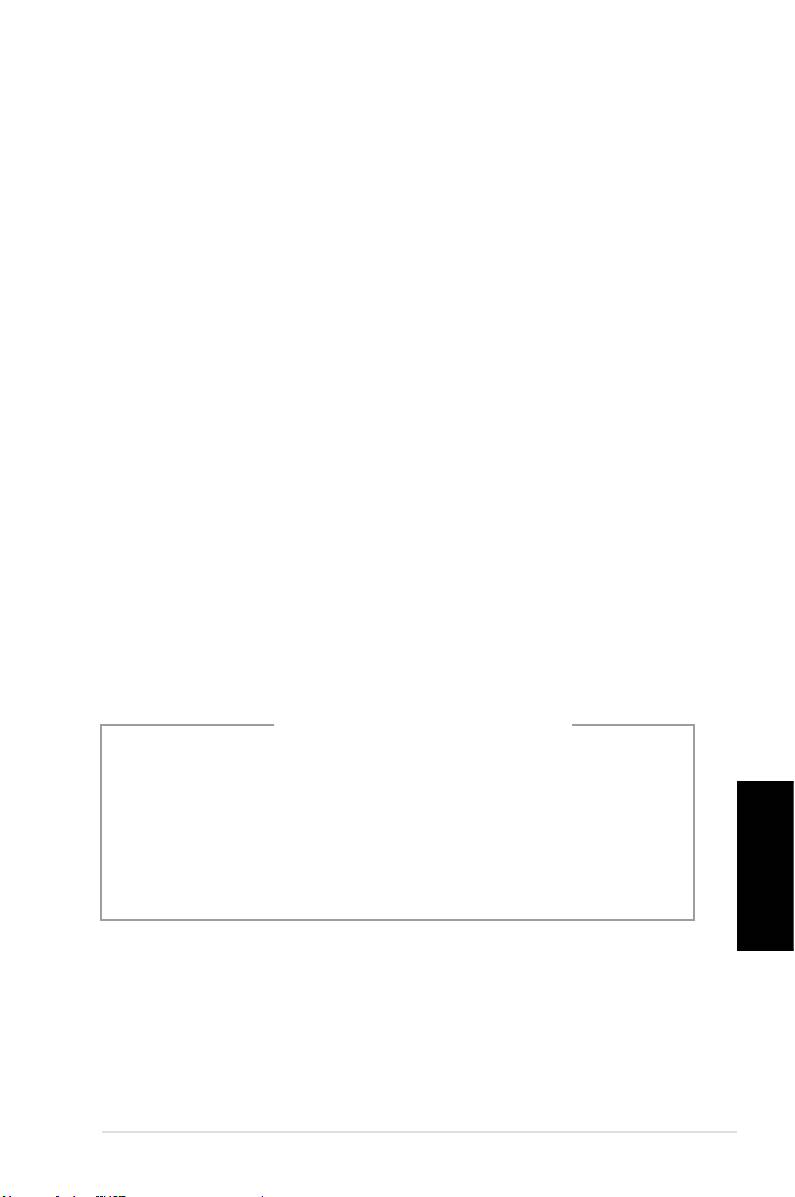
Canadian Department of Communications
Statement
This digital apparatus does not exceed the Class B limits for radio
noise emissions from digital apparatus set out in the Radio
Interference Regulations of the Canadian Department of
Communications.
This class B digital apparatus complies with Canadian ICES-003.
Advertencia sobre Productos de Macrovision Corporation
Este producto incorpora una tecnología de protección de
los derechos de autor que está protegida por métodos de
reclamo de ciertas patentes de los EE.UU. y por otros derechos
internacionales de propiedad intelectual poseídos por
Macrovision Corporation y otros propietarios de derechos. El uso
de esta tecnología de protección de los derechos de autor debe
estar autorizado por Macrovision Corporation, y está destinado
al uso en el hogar y a otros usos limitados a menos que de otro
modo sea autorizado por Macrovision Corporation. Las copias
de ingeniería o el desmontaje están prohibidas.
Lithium-Ion Battery Warning
CAUTION: Danger of explosion if battery is incorrectly replaced. Replace
only with the same or equivalent type recommended by the manufactur-
er. Dispose of used batteries according to the manufacturer’s instructions.
VORSICHT: Explosionsgetahr bei unsachgemäßen Austausch der Batterie.
Ersatz nur durch denselben oder einem vom Hersteller empfohlenem
ähnljchen Typ. Entsorgung gebrauchter Batterien nach Angaben des
Herstellers.
Español
PC de sobremesa ASUS 5 5
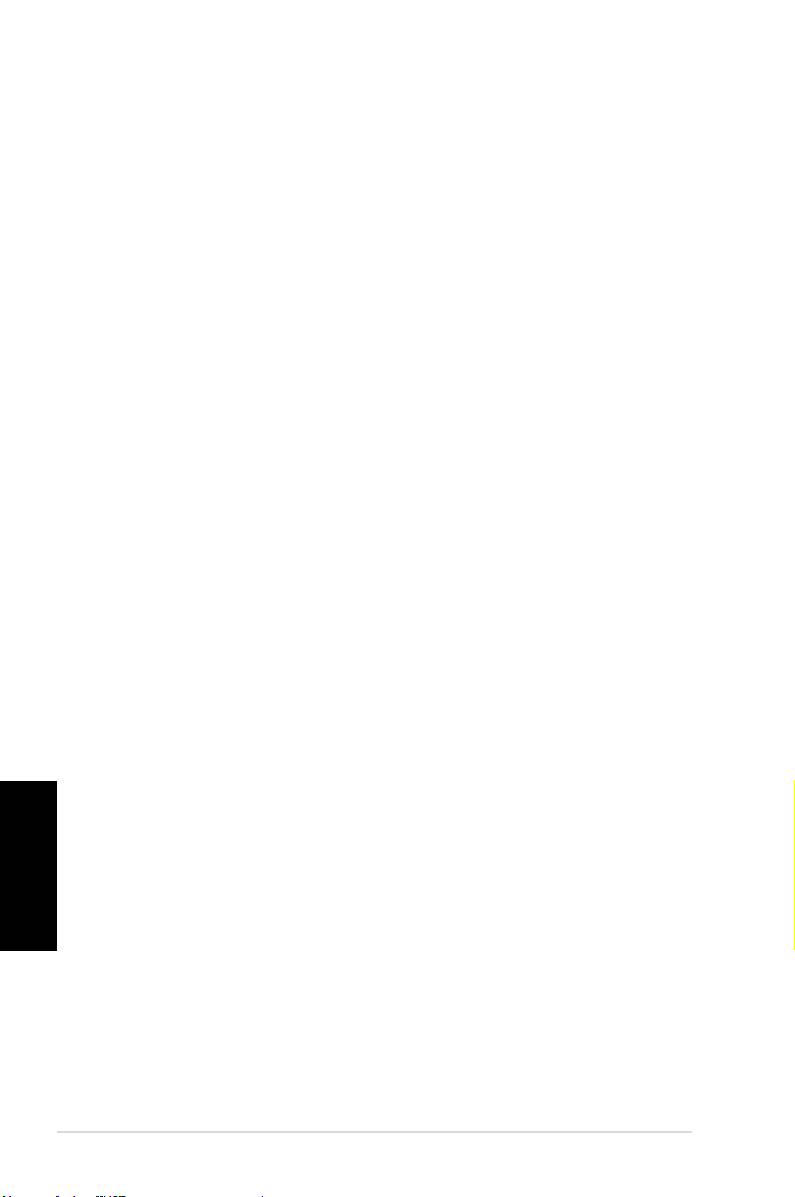
Información de seguridad
El dispositivo ASUS Desktop PC se ha diseñado y comprobado para
cumplir las normativas más recientes de seguridad para equipos
de tecnología de la información. No obstante, para garantizar su
seguridad, es importante que lea las siguientes instrucciones de
seguridad.
Configurar el sistema
• Lea y siga todas las instrucciones de la documentación antes
de usar el sistema.
• No utilice este producto junto a zonas con agua o fuentes de
calor, como por ejemplo radiadores.
• Coloque el sistema en una superficie estable.
• Use la base de soporte si desea poner de pie el sistema NOVA.
Si lo pone de pie sin dicha base, dificultará la ventilación y el
sistema podría resultar dañado.
• Las aberturas de la carcasa son parte del sistema de ventilación
del producto. No las bloquee. Asegúrese de dejar suficiente
espacio alrededor del sistema para proporcionarle la
ventilación adecuada. Nunca inserte objetos de ningún tipo en
las aberturas de ventilación.
• Si usa un alargador, asegúrese de que el valor nominal de la
corriente de los dispositivos enchufados no supera el de dicho
alargador.
Consideraciones a tener en cuenta durante el uso
• No camine sobre el cable de alimentación ni coloque nada
sobre él.
Español
• No derrame agua ni ningún otro líquido en el sistema.
• Cuando el sistema está apagado, sigue consumiendo una
pequeña cantidad de corriente eléctrica.
Desenchufe siempre todas las tomas de corriente, el módem y
los cables de red antes de limpiar el sistema.
• Si detecta los siguientes problemas técnicos en el producto,
desenchufe el cable de alimentación y póngase en contacto
con un técnico profesional o con su proveedor.
• El cable o el enchufe de alimentación está dañado.
• Se ha derramado líquido dentro del sistema.
6 PC de sobremesa ASUS
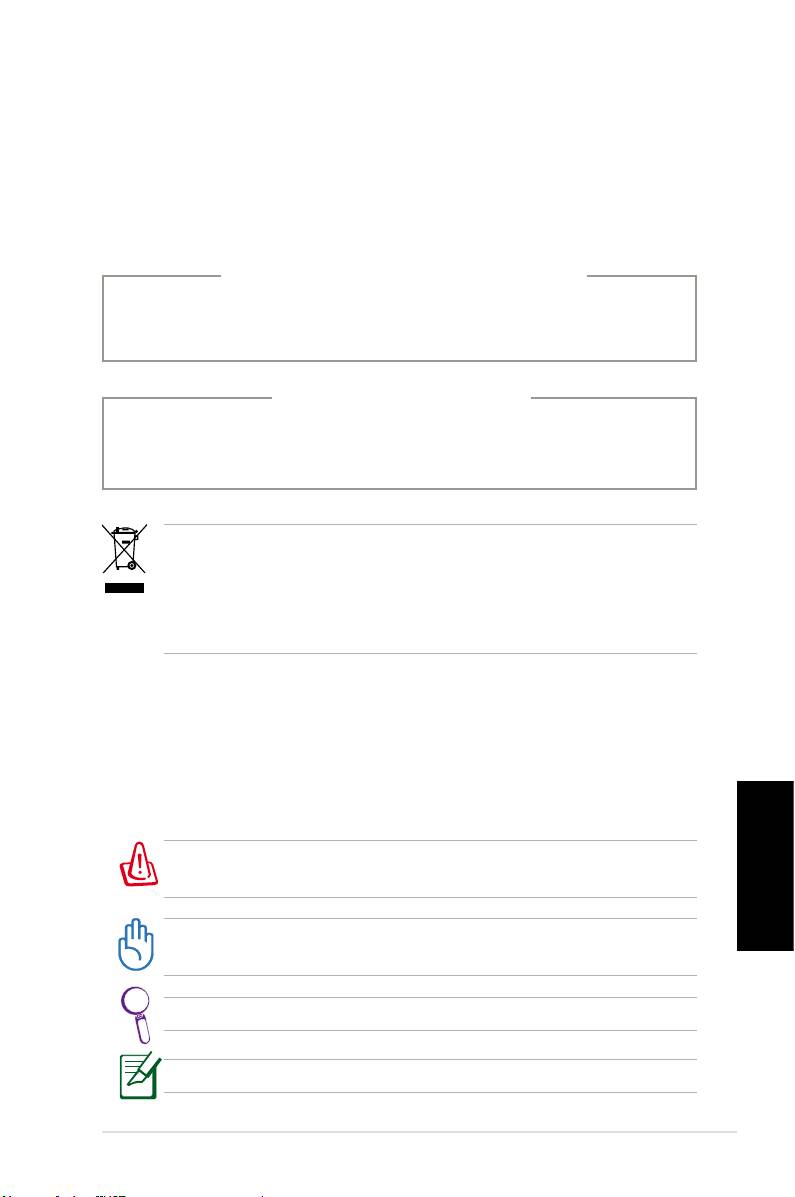
• El sistema no funciona correctamente aunque se hayan segui-
do las instrucciones de funcionamiento.
• El sistema se ha dejado caer o la carcasa está dañada.
• El rendimiento del sistema cambia.
ADVERTENCIA de seguridad
relacionada con la unidad de CD-ROM
PRODUCTO LÁSER DE CLASE 1
NO DESMONTAR
La garantía no se aplica a productos desmontados
por los usuarios
Este símbolo de la papelera con ruedas tachada indica que el
producto (equipo eléctrico y electrónico y pila de botón que
contiene mercurio) no se debe arrojar a la basura municipal.
Consulte las normas locales sobre desecho de productos
electrónicos.
Notas sobre este manual
A lo largo de esta guía se usan algunas notas y advertencias
que debe tener en cuenta para llevar a cabo ciertas tareas de
forma segura y completa. Estas notas tienen diferentes grados de
importancia según se describe a continuación:
!ADVERTENCIA¡ Información importante que debe seguir para
usar el producto de forma segura.
Español
¡IMPORTANTE! Información fundamental que debe seguir para
no dañar los datos, los componentes o a las personas.
SUGERENCIA: Consejos para completar tareas.
NOTA: Información para situaciones especiales.
PC de sobremesa ASUS 7 7
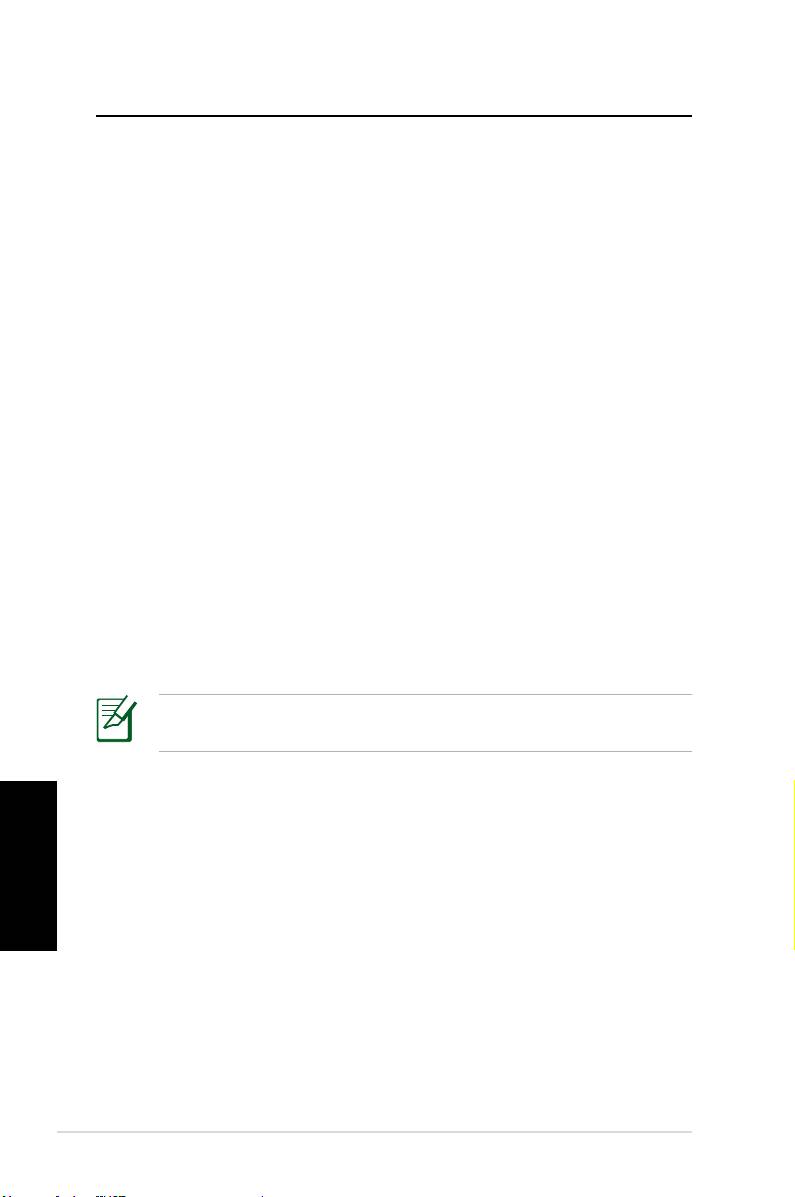
Bienvenido
Enhorabuena por la compra del dispositivo ASUS Desktop PC.
El contenido del paquete de nuevo Desktop PC se muestra a
continuación, pero puede variar en función del modelo. ASUS se
reserva el derecho de reemplazar los componentes y accesorios
para proporcionar un servicio al cliente óptimo.
Póngase en contacto con su proveedor si alguno de estos com-
ponentes falta o está dañado.
Contenido del paquete
• ASUS Desktop PC x1
• Teclado x1
• Ratón x1
• Cable de alimentación x1
• DVD de soporte x1
• DVD de recuperación x1
• Guía de instalación x 1
• Tarjeta de garantía x1
• Mando a distancia (opcional) x1
Visite el sitio Web de ASUS en http://support.asus.com para
obtener cualquier actualización.
Español
8 PC de sobremesa ASUS
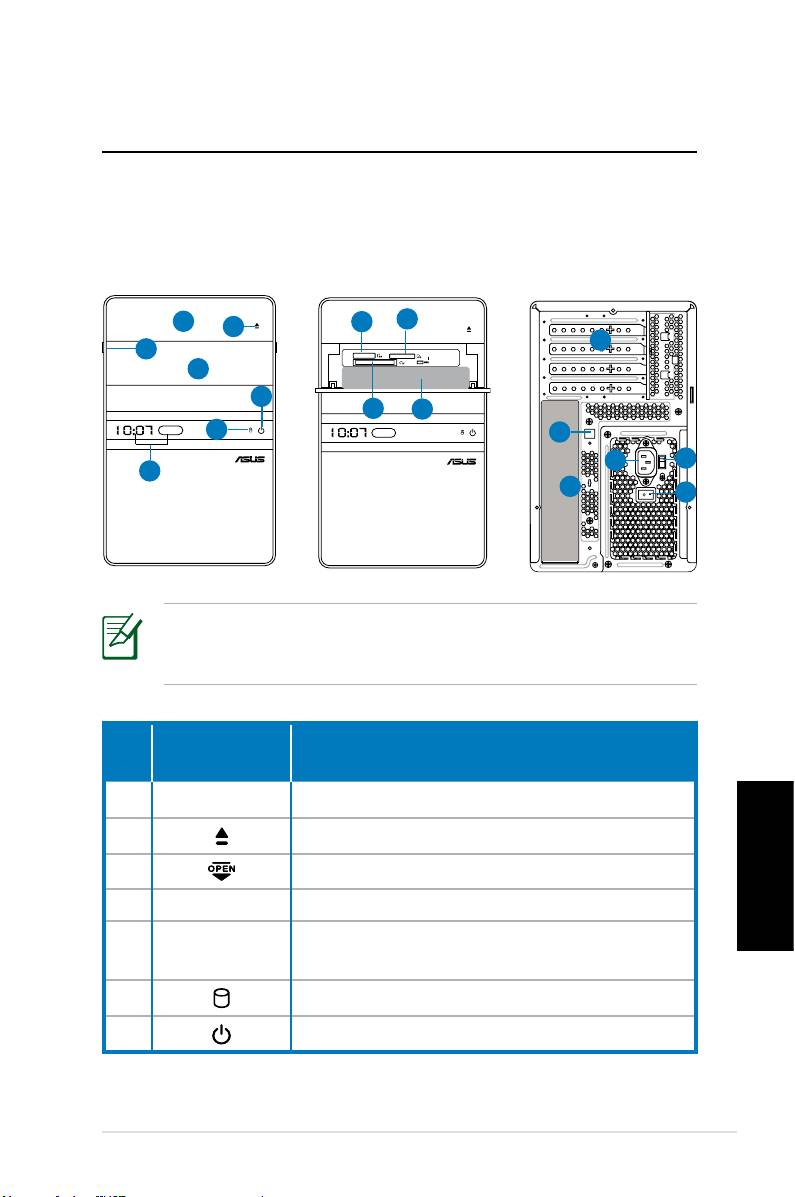
Familiarizarse con el equipo
Desktop PC
Características de los paneles
frontal y posterior
Panel frontal
Panel frontal
Panel posterior
(cerrado)
(abierto)
*Las áreas de color gris contienen los puertos de los paneles
frontal y posterior. Estos puertos y sus ubicaciones pueden
variar en función del modelo del sistema.
Español
continúa en la página siguiente
PC de sobremesa ASUS 9 9
S P K
SIDE
S P K
REAR
BASS
C T R
MIC IN
FRONT
IN
LINE
1
8
9
2
12
3
4
7
10
11
6
13
14
15
5
17
16
Botón/
Nº
Descripción
Indicador LED
1. Cubierta del zócalo de la Unidad Óptica
2. Botón de expulsión de la unidad óptica
3. Desplazar la tapa del panel frontal para abrir
4. Tapa del panel frontal
Pantalla de hora y LED IR
5.
(solo en algunos modelos)
6. LED de la unidad de disco duro
7. Botón de encendido (táctil)
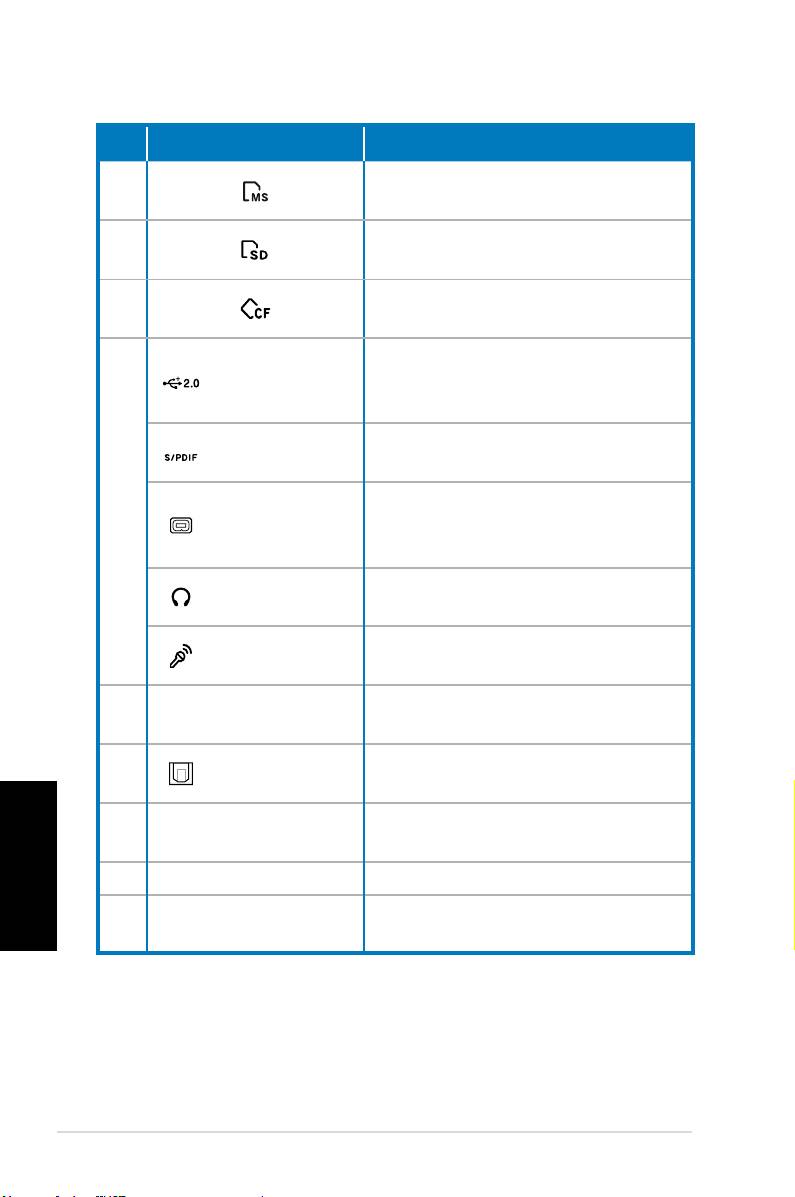
Nº Ranura/Puerto Descripción
®
Ranura para tarjeta Memory Stick
8.
/Memory Stick Pro™
Ranura para tarjeta
9.
Secure Digital™/MultiMedia
Ranura para tarjeta
10.
CompactFlash®/Microdrive™
Conecta dispositivos USB como
Puertos USB
por ejemplo, ratones, teclados o
2.0
cámaras.
Puerto de en-
Conecta fuentes de audio
trada S/PDIF
digitales.
Puerto IEEE
Conecta un dispositivo IEEE 1394
11.
1394a de 4
como por ejemplo una videogra-
contactos
badora digital.
Conector para
Enchufe un dispositivo estéreo o
auriculares
auriculares en este conector.
Conector para
Enchufe un micrófono en este
micrófono
conector.
Use las ranuras cuando instale
12. Ranuras de expansión
tarjetas de expansión.
Puerto Salida
Conecta un amplificador para
13.
S/PDIF óptico
salida de audio digital.
Español
Conector de
Permite conectar el cable de
14.
alimentación
alimentación.
15. Selector de voltaje Selecciona el voltaje de entrada.
Interruptor de
Enciende y apaga la fuente de
16.
encendido
alimentación.
continúa en la página siguiente
10 PC de sobremesa ASUS
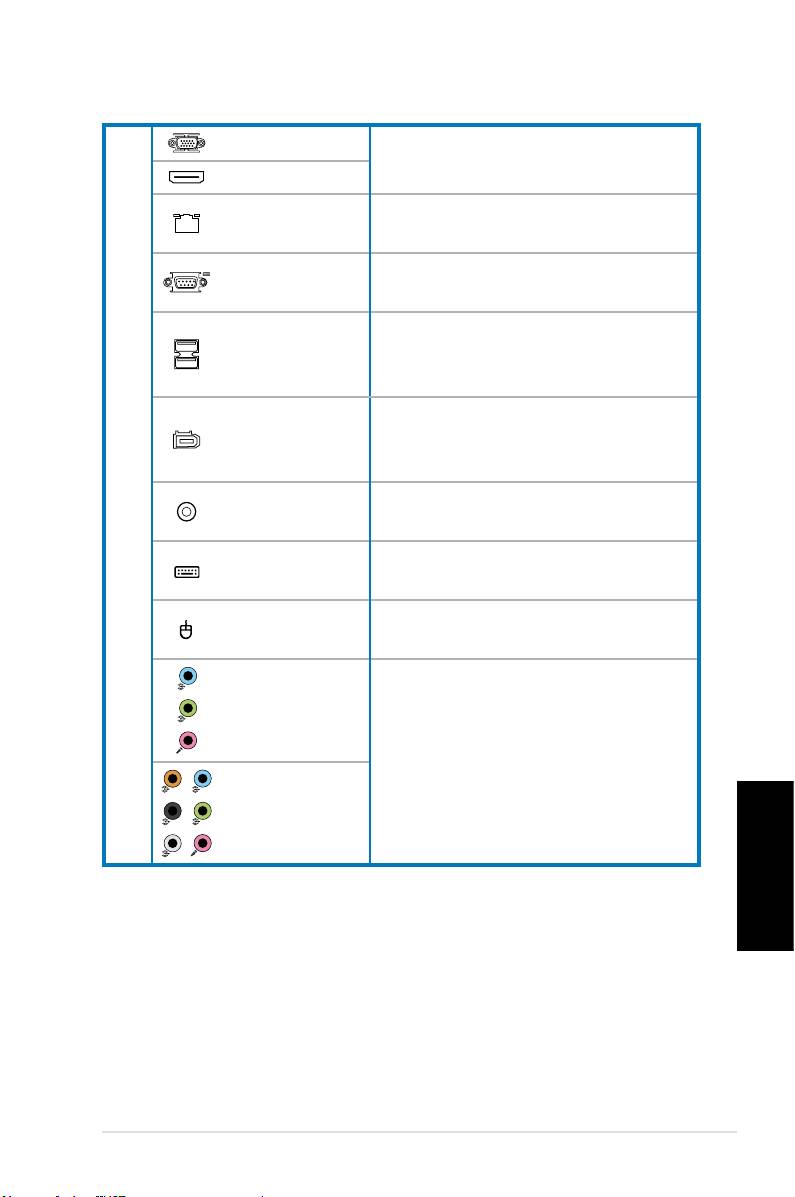
Puerto VGA
Conecta un televisor o monitor
con salida de vídeo diferente.
Puerto HDMI
Puerto LAN
Enchufe un cable de red a este
(RJ-45)
puerto.
Permite conectar dispositivos que
Puerto COM
cumplan la especificación serie.
Conecta dispositivos USB como
Puertos USB
por ejemplo, ratones, , teclados o
2.0
17
cámaras.
Puerto IEEE
Conecta un dispositivo IEEE 1394
1394a de 6
como por ejemplo una videogra-
contactos
badora digital.
Puerto Salida
Conecta un amplificador para
S/PDIF coaxial
salida de audio digital.
Puerto para
Permite conectar un teclado PS/2.
teclado PS/2
Puerto para
Permite conectar un ratón PS/2.
ratón PS/2
Puertos de
audio de 5.1
(6) canales
Conecta un sistema de altavoces
de 5.1 (6) o 7.1 (8) canales.
Puertos de
audio de 7.1
(8) canales
Español
PC de sobremesa ASUS 11 11
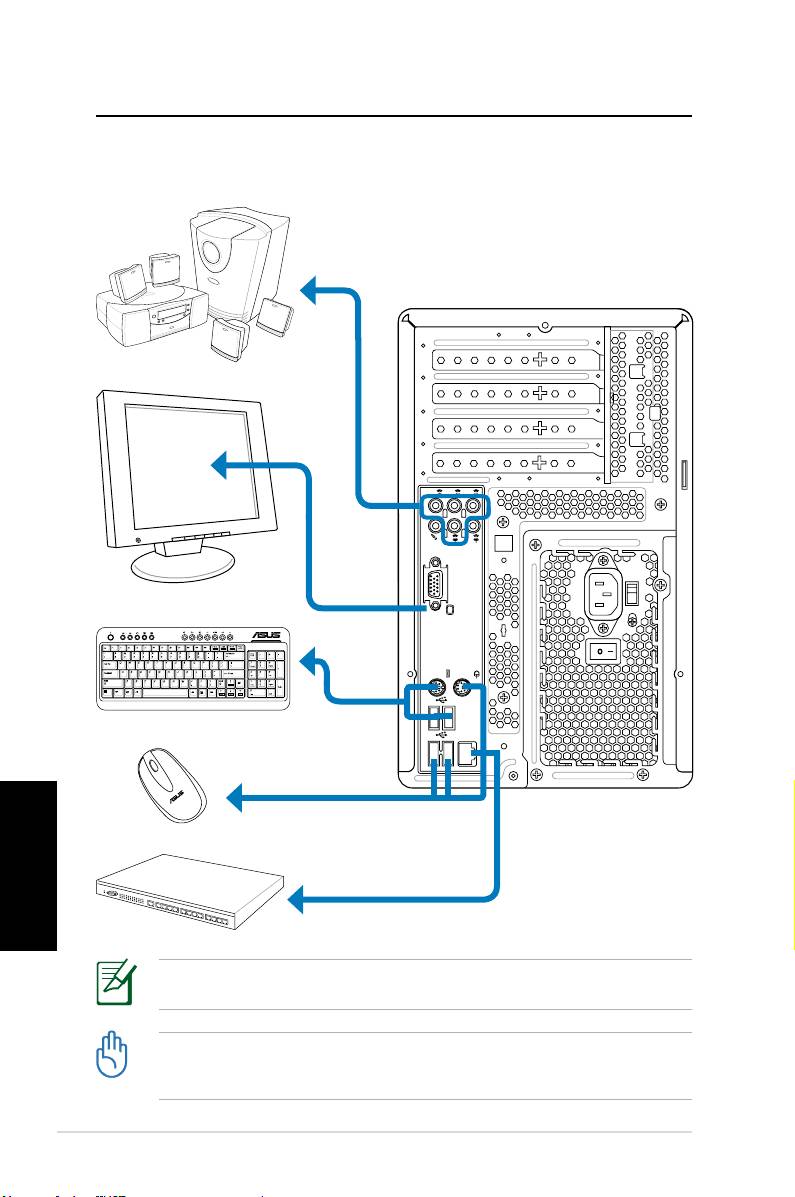
Congurar su Desktop PC
Conectar dispositivos
Español
12 PC de sobremesa ASUS
S P K
SIDE
S P K
REAR
BASS
C T R
MIC IN
FRONT
IN
LINE
Las ilustraciones son solamente para referencia. Las especificaciones del producto real
pueden variar.
• Use este producto en entornos donde la temperatura ambiente no supere los
35 ˚C.
• No bloquee ni tape estas aberturas.
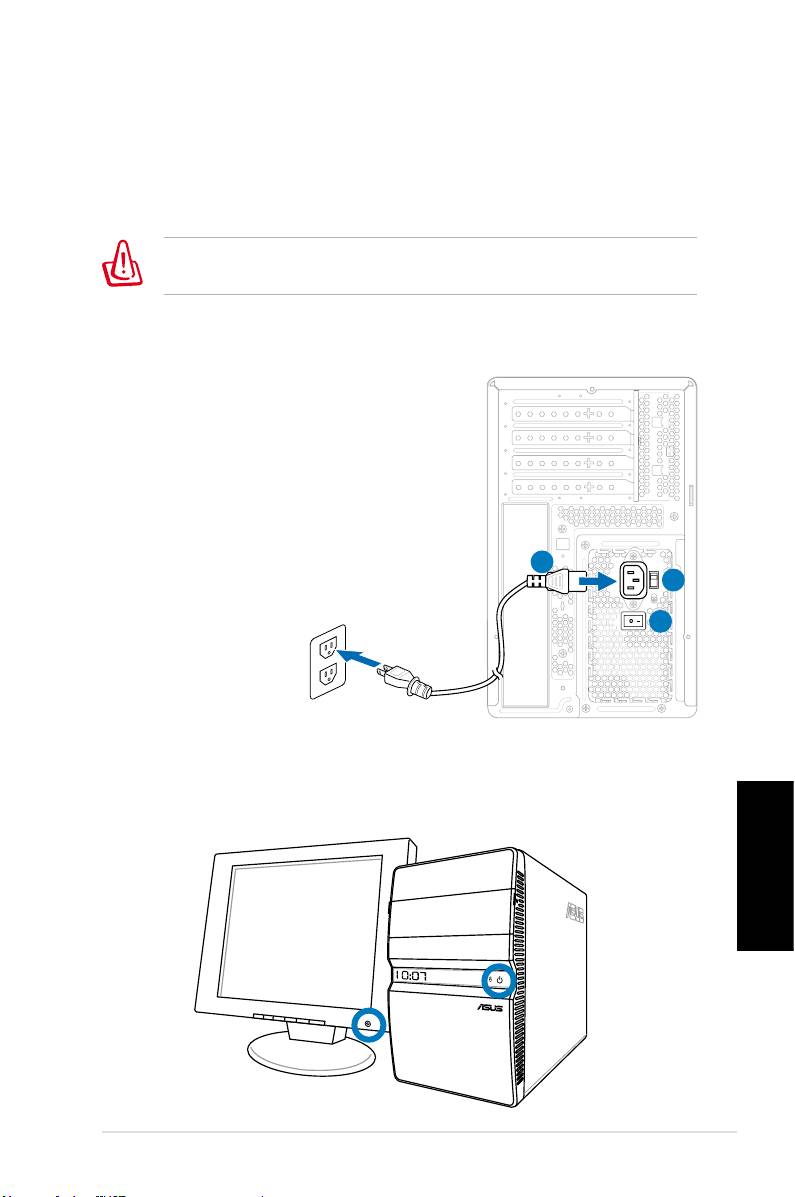
Conectar la alimentación
1. Coloque el selector de voltaje en la posición correcta para
seleccionar el voltaje de entrada adecuado en función de la
tensión utilizada en su región.
¡El sistema resultará dañado si establece el selector de voltaje
en 115 V en una zona en la que se usan 230 V!
2. Enchufe el cable de alimentación entre conector de
alimentación y la toma de corriente eléctrica.
3. Presione el botón de encendido.
2
1
3
Presionar el botón de alimentación
para encender el sistema
Español
PC de sobremesa ASUS 13 13
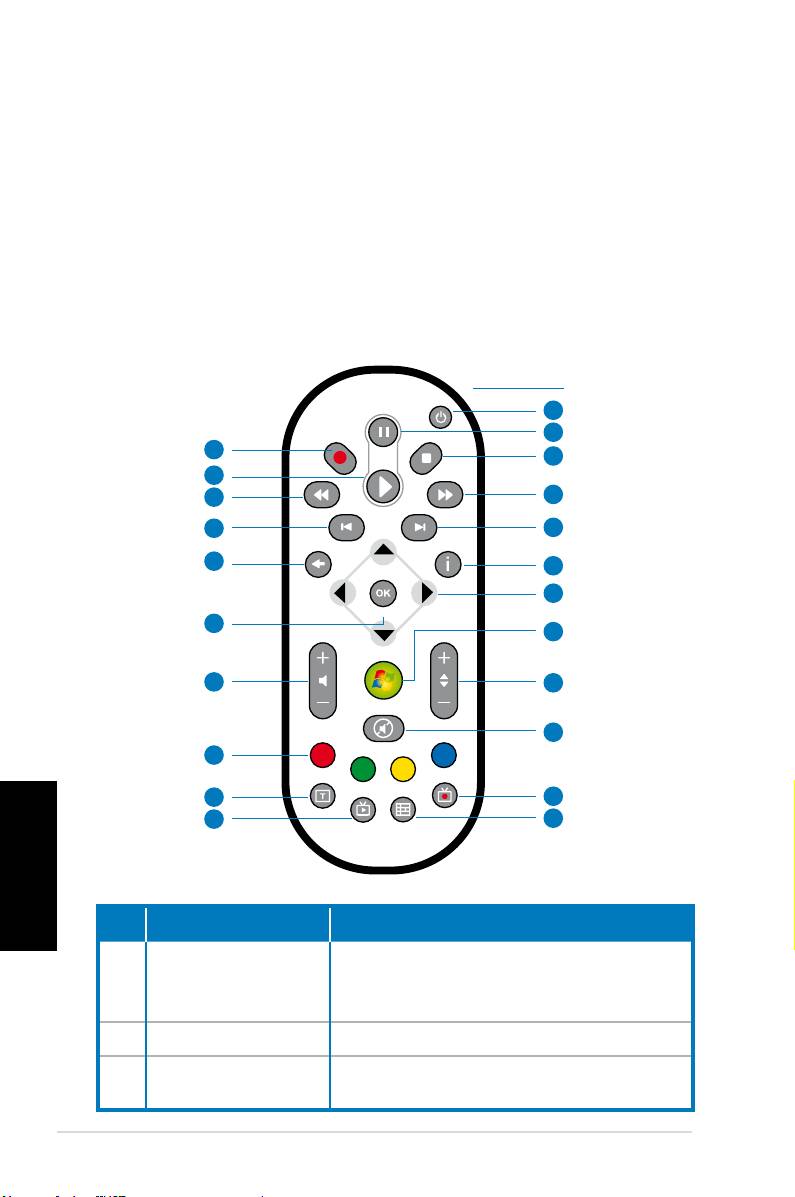
Usar el mando a distancia de Media
Center (opcional)
Use el mando a distancia para iniciar el programa Media Center
para reproducir archivos multimedia, como por ejemplo música y
películas. También puede instalar un televisor externo para ver la
televisión y grabar programas de televisión.
Consulte la tabla siguiente para familiarizarse con las funciones
de los botones especiales del mando a distancia.
1
2
22
3
21
20
4
19
5
18
6
7
17
8
16
9
10
15
14
11
Español
13
12
Nº Botón Descripción
Presiónelo para conectar y desconec-
1. Alimentación
tar la alimentación de la pantalla y los
altavoces.
2. Pausa Permite pausar una reproducción.
Permite detener la reproducción de
3. Detener
un archivo multimedia.
14 PC de sobremesa ASUS
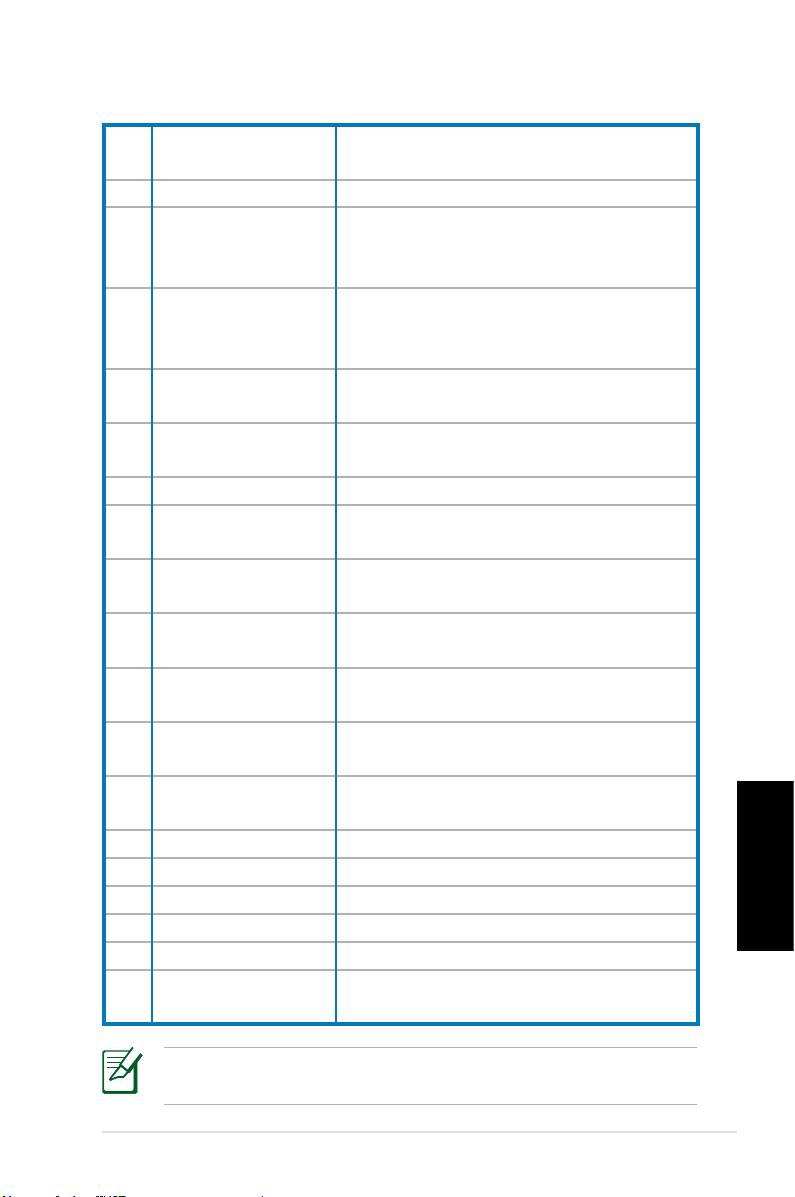
Hace avanzar rápidamente un archivo
4. Avance rápido
multimedia.
5. Pista siguiente Permite ir a la pista siguiente.
Permite mostrar información del
6. Información
programa bajo Media Center u otras
opciones de menú.
Botones de des-
7.
plazamiento de 4
Permiten recorrer los menús OSD.
direcciones
Windows® Media
Permite iniciar el programa Media
8.
Center
Center.
Subir o bajar
Permiten cambiar de canal de televi-
9.
canales
sión.*
10. Desactivar audio Permite deshabilitar la salida de audio.
Programas de TV
Permite mostrar una lista de los pro-
11.
grabados
gramas de TV grabados.*
EPG (Guía electró-
Permite mostrar la pantalla de la Guía
12.
nica de programas)
electrónica de programas.*
Botón TV en
Presiónelo para ver programas de TV
13.
directo
en directo. *
Permite alternar entre la entrada
14. Mayús
numérica y alfanumérica.
Botones de tele-
Solamente están disponibles en los
15.
texto
modelos europeos.
Subir o bajar
16
Permite subir o bajar el volumen.
volumen
17. Aceptar Permite confirmar una acción.
18. Volver Permite volver a la página anterior.
19. Pista anterior Permite volver a la pista anterior.
Español
20. Rebobinar
Permite rebobinar un archivo multimedia.
21. Reproducir
Permite reproducir un archivo multimedia.
Presiónelo para iniciar la grabación
22 Grabar
de programas de TV.
*El sistema no incluye sintonizador de TV integrado. Para usar la
función de televisión, adquiera antes un televisor externo.
PC de sobremesa ASUS 15 15
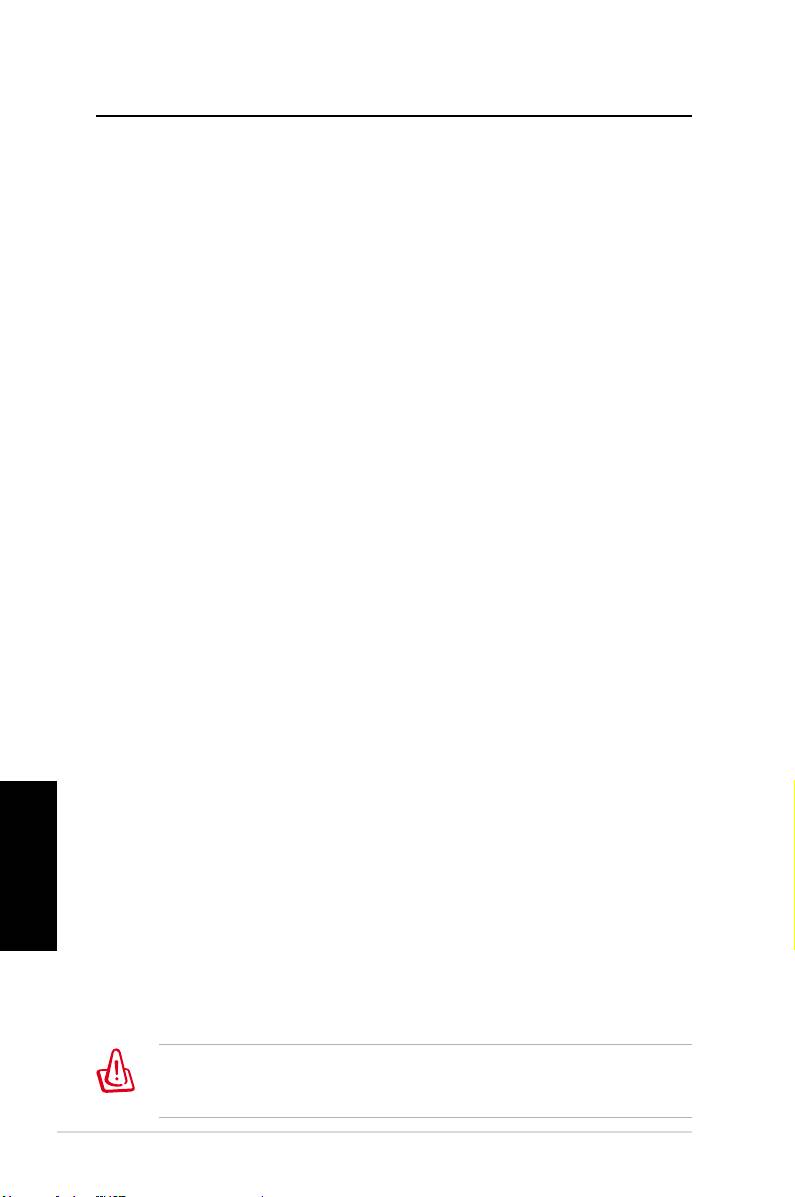
Recuperar el sistema
Utilizar el DVD de recuperación
El DVD de recuperación incluye una imagen del sistema opera-
tivo, instalada en el equipo portátil en la propia fábrica. El DVD
de recuperación, junto con el DVD de soporte, proporciona una
solución de recuperación total que restaura rápidamente sistema
a su estado de trabajo original siempre que la unidad de disco
duro se encuentre en buen estado de funcionamiento. Antes
de utilizar el DVD de recuperación, copie los archivos de datos
(como por ejemplo los archivos PST de Outlook) en un dispo-
sitivo USB o en una unidad de red y anote las configuraciones
personalizadas (como por ejemplo la configuración de red).
1. Encienda el equipo ASUS Desktop PC. Aparecerá el logotipo
de ASUS. Presione F8 para entrar en el menú Seleccione el
dispositivo de arranque.
2. Inserte el DVD de recuperación en la unidad óptica y selec-
cione esta unidad (“CDROM:XXX”) como el dispositivo de
arranque. Presione Entrar y, a continuación, cualquier letra
para continuar.
3. Aparecerá la ventana Administrador de arranque de Win-
dows. Seleccione Programa de instalación de Windows
[EMS habilitado] y presione Entrar. Espere cuando aparezca
el mensaje Windows está cargando archivos.
4. Seleccione la ubicación en la que desea instalar un nuevo
sistema. Opciones disponibles:
Recuperar el sistema en una partición
Esta opción eliminará solamente la partición seleccionada,
Español
permitiendo conservar otras opciones y creará una nueva
partición del sistema como unidad “C”. Seleccione una parti-
ción y haga clic en SIGUIENTE.
Recuperar el sistema en toda la unidad de disco duro
Esta opción eliminará todas las particiones de la unidad de
disco duro y creará una nueva partición como unidad “C”.
Realice la selección y haga clic en Sí.
5. Siga las instrucciones que aparezcan en la pantalla para
completar el proceso de recuperación.
Se perderán todos los datos durante la recuperación del
sistema. Asegúrese de hacer una copia de seguridad de dichos
datos antes de recuperar el sistema.
16 PC de sobremesa ASUS
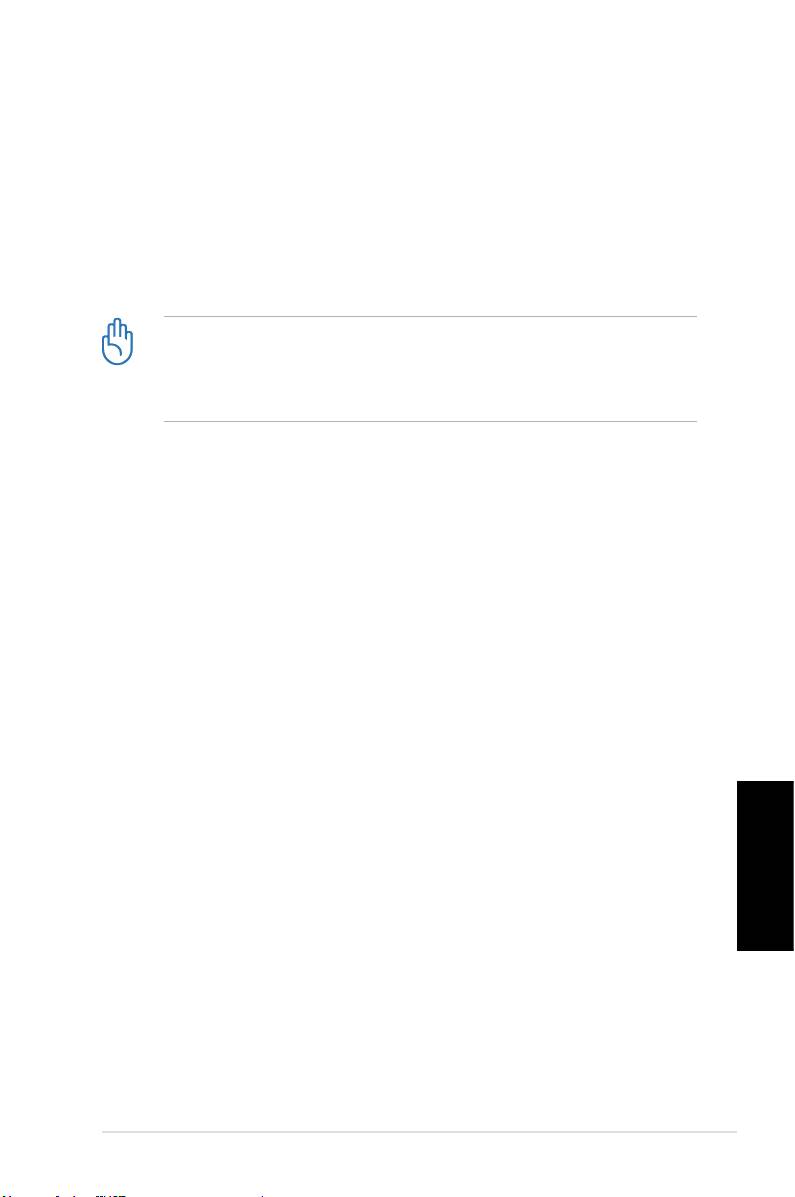
6. Cuando la recuperación del sistema se haya completado, se
le pedirá que inserte el DVD de soporte en la unidad óptica.
Haga clic en Aceptar y el sistema se reiniciará.
7. Cuando el sistema se reinicie, Windows® Vista™ iniciará las
configuraciones de dicho sistema. Siga las instrucciones de la
pantalla para completar el proceso y reinicie el equipo.
Este DVD de recuperación solamente se puede aplicar
al equipo ASUS Desktop PC. NO lo use en otros equipos.
Visite el sitio Web de ASUS www.asus.com para obtener las
actualizaciones.
Español
PC de sobremesa ASUS 17 17
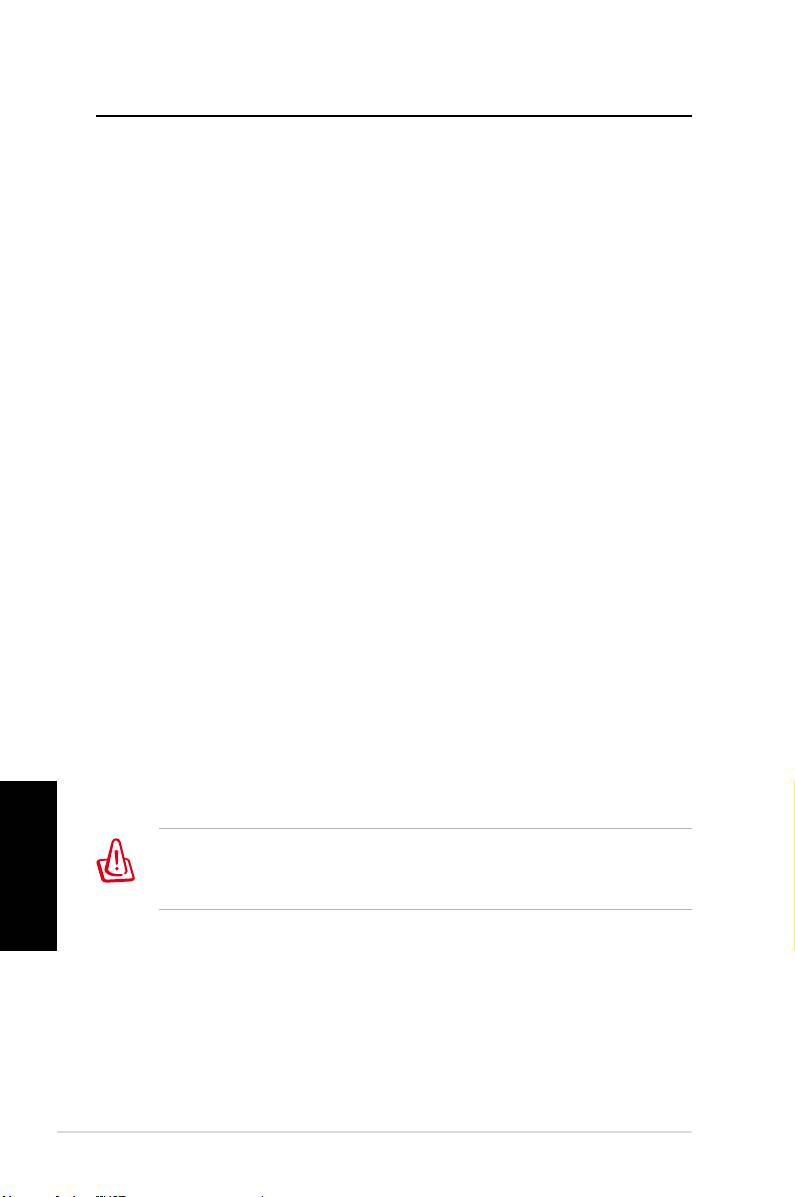
Solucionar problemas
Las siguientes preguntas y respuestas constituyen una guía para
solucionar problemas. Si sigue sin encontrar respuesta a sus pro-
blemas, puede ponerse en contacto directamente con nosotros
mediante la información proporcionada en el DVD de soporte.
¿Qué puedo hacer si mi equipo Desktop PC no se puede encender?
Compruebe si el indicador LED de alimentación situado en el
panel frontal se ilumina. No se iluminará si no se proporciona
alimentación al sistema.
• Compruebe si el cable de alimentación está enchufado.
• Cuando use un alargador o un regulador de voltaje, asegúrese
de que lo ha enchufado a la toma de corriente eléctrica y de
que lo ha activado.
¿Qué puedo hacer si mi equipo Desktop PC no puede activar el
sistema operativo?
• Asegúrese de que usa módulos que admita el sistema y de
que los instala correctamente en los zócalos.
• Compruebe si los dispositivos periféricos son compatibles con
el sistema. Algunos dispositivos de almacenamiento USB, por
ejemplo, tienen una estructura de unidad de disco diferente y
entran en el modo de suspensión con mucha facilidad.
Si los pasos anteriores no solucionan el problema, póngase en
contacto con su distribuidor o realice la recuperación del sistema
usando el DVD de recuperación proporcionado.
Español
Se perderán todos los datos durante la recuperación del
sistema. Asegúrese de hacer una copia de seguridad de dichos
datos antes de recuperar el sistema.
18 PC de sobremesa ASUS

